[Opgelost] Maakt iTunes een back-up van tekstberichten? Hoe te herstellen?
De software die Apple publiceert om u in staat te stellen uw iPhone/iPad/iPod Touch te beheren, is iTunes. Het doet erg goed werk. Het is gratis! Een van de taken die iTunes doet, is het maken van een back-up van uw gegevens op uw lokale computer, wat meestal een iTunes-back-up wordt genoemd. Je kunt dit bericht controleren om te zien hoe maak je een back-up van iPhone/iPad naar iTunes.
Van deze gegevens wordt een back-up gemaakt als één bestand. Alle informatie op uw iPhone/iPad/iPod Touch wordt opgeslagen in één bestand, dat fungeert als een enkele, voor uw adressen, foto’s, muziek, berichten … alles! Tussen dat ene gegevensbestand maakt iTunes een back-up van je foto’s, video’s, muziek, je sms-berichten en notities enz. Je hebt geen toegang, je kunt niet ‘zien’, je kunt geen individuele, specifieke items downloaden vanuit die. U kunt geen afzonderlijke items uit het back-upbestand extraheren.
Wij bij Wondershare, de uitgevers van DrFoneTool en andere hoogwaardige software, stellen uw behoeften op de eerste plaats. We denken dat uw notities en sms-berichten zeer belangrijke, zelfs gevoelige gegevens kunnen bevatten, en het kan handig zijn om toegang te krijgen tot die notities vanuit een back-upbestand. Zoals we al zeiden, staat iTunes je dat niet toe. DrFoneTool is echter in staat om op zeer betrouwbare wijze een specifiek bestand uit uw back-up te kiezen en het voor u te herstellen.
Apple’s iTunes maakt standaard een back-up van alle gegevens op uw telefoon. Laten we eens kijken naar enkele eenvoudige stappen die u zou kunnen nemen om hetzelfde op een betere, intelligentere en doordachtere manier te doen.

Er is de mogelijkheid om selectief een back-up te maken en vervolgens een voorbeeld te bekijken en uw iPhone-notities en sms-berichten te herstellen? Dit kan met DrFoneTool – Telefoonback-up (iOS). Het is de flexibele aanpak, die je keuzes geeft.

DrFoneTool – Telefoonback-up (iOS)
Back-up en herstel van iOS-gegevens wordt flexibel.
- Eén klik om een back-up van uw hele iOS-apparaat op uw computer te maken.
- Hiermee kunt u elk item van een back-up naar een apparaat bekijken en herstellen.
- Exporteer precies wat u wilt van de back-up naar uw computer.
- Maak selectief een back-up en herstel alle gewenste gegevens.
- Ondersteunt iPhone X/8 (Plus)/7 (Plus)/SE/6s (Plus)/6s/5s/5c/5/4s/4/3GS en de nieuwste iOS-versie

- Deel 1. Selectief back-uppen en herstellen van iPhone-notities en tekstberichten
- Deel 2. Hoe maak je een back-up van notities en tekstberichten met iTunes
- Deel 3. Hoe SMS-berichten rechtstreeks vanuit iTunes-back-up te herstellen
Deel 1. Selectief back-uppen en herstellen van iPhone-notities en tekstberichten
Hoe maak je een back-up van sms-berichten op je iPhone
Stap 1. Nadat u het programma hebt gedownload en op uw computer hebt geïnstalleerd, moet u het DrFoneTool-programma uitvoeren en ‘Telefoonback-up’ kiezen.

Het DrFoneTool openingsscherm – geeft je duidelijke keuzes.
Stap 2. Verbind je iPhone met de computer. Wanneer het programma uw iPhone detecteert, kunt u de bestandstypen kiezen waarvan u een back-up wilt maken. In het geval dat u alleen geïnteresseerd bent in uw notities en berichten, vinkt u die items (linksboven en rechtsboven hieronder) aan met een vinkje in het vakje. Klik gewoon op ‘Back-up’ om het proces te starten.

Van welke items wilt u een back-up maken?
Stap 3. Het back-upproces duurt enkele seconden. Wanneer het is voltooid, zal het programma doorgaan met het scannen van het back-upbestand en alle inhoud weergeven die beschikbaar is om te worden hersteld.

Het is altijd goed om lachende gezichten te zien.
Stap 4. In dit geval zijn we alleen echt geïnteresseerd in de notities en berichten, maar je kunt elk item kiezen dat je wilt herstellen en het aanvinken, dat is een vinkje in het vakje naast het item. Zoals je hieronder kunt zien, kun je ervoor kiezen om te herstellen naar je computer of rechtstreeks naar je iPhone/iPad/iPod Touch.

U kunt alles bekijken – in detail!
Deel 2. Hoe maak je een back-up van notities en tekstberichten met iTunes
Wanneer u een back-up van uw iPhone maakt met iTunes, wordt er ook automatisch een back-up van uw sms-berichten en notities gemaakt. Helaas kunt u niet precies kiezen waarvan u een back-up wilt maken, dat wil zeggen van welke afzonderlijke items u een back-up wilt maken. Je hebt alleen de keuze om een back-up te maken van je hele iOS-apparaat. Hier leest u hoe u een back-up van uw iPhone maakt met iTunes op Windows.
Stap 1. Het eerste dat u hoeft te doen, is iTunes openen en uw iOS-apparaat op uw pc aansluiten. Afhankelijk van het apparaat dat u bezit, ziet u in de bovenste menubalk van het iTunes-venster een klein pictogram dat uw apparaat identificeert.
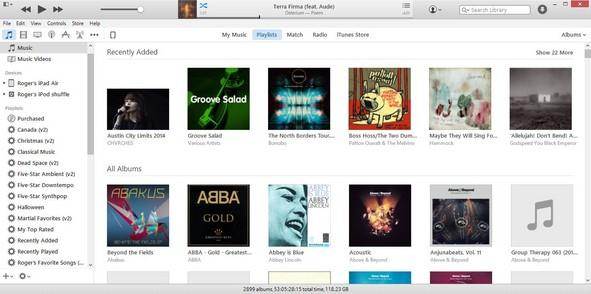
Stap 2. Als u op die knop klikt, wordt een ander venster geopend met gedetailleerde informatie over uw apparaat. U kunt de back-upsectie onder de belangrijkste informatie zien. om een volledige back-up van uw iOS-apparaat te maken, kiest u ‘Deze computer’. Door dit te doen, wordt er een back-up van al uw gegevens op uw computer gemaakt.
Daarnaast kun je ‘Back-up versleutelen’ kiezen om ervoor te zorgen dat anderen geen toegang hebben tot de persoonlijke gegevens waarvan een back-up is gemaakt.

Stap 3. Klik op ‘Nu een back-up maken’ om het back-upproces te starten. Soms verschijnt er een pop-up die u vertelt over de apps op uw iOS-apparaat die momenteel niet in uw iTunes-bibliotheek staan. Als u ook een back-up van die apps wilt maken, klikt u op Back-up van apps om ze te synchroniseren met uw iTunes-bibliotheek. Natuurlijk, hoe meer items je kiest, hoe meer opslagruimte er wordt gebruikt.
Vervolgens start iTunes het back-upproces van uw iOS-apparaat. U krijgt een melding wanneer het proces is voltooid en u hoeft alleen maar op de blauwe knop ‘Gereed’ te drukken. Zo maak je een back-up van je notities en sms-berichten naar je iTunes in Windows.
Het maken van een back-up van uw sms-berichten en notities op Mac is vrijwel hetzelfde als op Windows. Volg gewoon de onderstaande stappen om een back-up van sms-berichten te maken:
- U moet een volledige back-up van uw iOS-apparaat maken en dan worden uw notities en berichten ook opgeslagen. Voordat u begint met het maken van een back-up van uw gegevens, moet u ervoor zorgen dat iCloud is uitgeschakeld op uw iOS-apparaat.
- Sluit uw iPhone of iPad aan op uw computer en start iTunes.
- Zoek het symbool voor uw apparaat aan de linkerkant van het iTunes-venster.
- Klik met de rechtermuisknop op uw apparaat en selecteer ‘Back-up’. En dat is het! U hoeft alleen maar te wachten tot het back-upproces is voltooid.
Het is werkelijk verbazingwekkend! Of je iTunes nu op Windows of Mac gebruikt, hier is de lijst met alle gegevens, naast de notities en sms-berichten, waarvan een back-up wordt gemaakt:
- Contacten en contactfavorieten
- App Store Applicatiegegevens inclusief in-app aankopen Applicatie-instellingen, voorkeuren en gegevens, inclusief documenten
- Informatie automatisch aanvullen in Safari
- Agenda-accounts
- Kalender evenementen
- Oproepgeschiedenis
- Filmrol
- Game Center-account
- Sleutelhanger (e-mailwachtwoorden, wifi-wachtwoorden, enz.)
- E-mailaccounts (van berichten wordt geen back-up gemaakt, maar deze worden opnieuw geladen wanneer u de e-mailapp start na herstel)
- Al uw instellingen, bladwijzers, cache/database van de webtoepassing
- Berichten (iMessage)
- Notes
- Berichten (iMessage)
- Safari-bladwijzers, geschiedenis en andere gegevens
- YouTube-bladwijzers en geschiedenis
- Alle andere gegevens behalve films, apps, muziek en podcasts
Het is wanneer je zo’n lijst leest, het wordt heel duidelijk gemaakt wat een groot deel van je leven je iPhone is geworden.
Deel 3. Hoe SMS-berichten rechtstreeks vanuit iTunes-back-up te herstellen
Gelukkig is het herstellen van sms-berichten en notities van een iTunes-back-up mogelijk, en het is ook heel eenvoudig. Er is slechts één kleine vangst. U kunt niet kiezen wat u van uw back-up wilt herstellen. Als u uw notities en sms-berichten vanuit iTunes wilt herstellen, moet u ook al het andere van die back-up herstellen. Hier is hoe:
- Om uw iTunes-back-up te herstellen, moet u eerst uw iOS-apparaat aansluiten.
- Voer vervolgens iTunes uit, als dit niet automatisch gebeurt. Wanneer uw iOS-apparaat in iTunes verschijnt, klikt u op de knop ‘Samenvatting’.
- Klik in het menu ‘Back-ups’ op ‘Back-up herstellen…’.
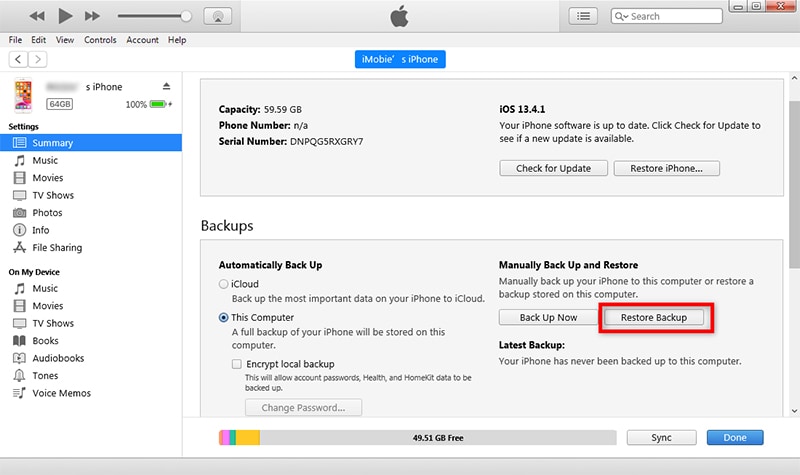
- Kies de gewenste back-up en klik op ‘Herstellen’.

- Wacht tot het herstelproces is voltooid. Het kan even duren.
- Houd er nogmaals rekening mee dat al uw gegevens worden overschreven met de gegevens van uw geselecteerde back-up.
De gratis software die Apple publiceert om u te helpen uw digitale leven te beheren, uw telefoon in dit specifieke geval, is iTunes. Het doet goed werk. Het is echter beperkt. Met betrekking tot het maken van back-ups, houd uw gegevens veilig, DrFoneTool – Back-up en herstel (iOS) doet het veel beter.
Maar wat als we u zouden vertellen dat er software is waarmee u een voorbeeld kunt bekijken en kunt kiezen wat u wilt herstellen vanaf een back-up. Het heet DrFoneTool – Back-up en herstel (iOS), waarmee u zowel iTunes- als iCloud-back-upinhoud kunt extraheren.

DrFoneTool – Back-up en herstel (iOS)
Selectief gegevens herstellen van iTunes-back-up.
- Herstel gegevens door iPhone/iPad te scannen, iTunes-back-up en iCloud-back-up uit te pakken.
- Ophalen contacten, berichten, foto’s, video, oproeplog, etc.
- Bekijk selectief een voorbeeld en herstel alle gewenste gegevens.
- Ondersteunt iPhone X/8 (Plus)/7 (Plus)/SE/6s (Plus)/6s/5s/5c/5/4s/4/3GS en de nieuwste iOS-versie

- Alleen-lezen en zonder risico.
Laat ons u door de stappen leiden om slechts een paar dingen te doen die DrFoneTool voor u zou kunnen doen.
1. Selectief herstellen vanaf iTunes-back-up
Stap 1. Selecteer ‘Herstellen vanuit iTunes-back-up’
Download en installeer DrFoneTool – Back-up en herstel (iOS) op jouw computer. Kies de functie ‘Herstellen’ en klik op ‘Herstellen vanuit iTunes-back-up’. De software detecteert en toont automatisch alle back-ups die op uw computer beschikbaar zijn. U kunt de juiste back-up kiezen op basis van de naam of de datum waarop deze is gemaakt.

Kies op naam – ben jij Lisa of Beheerder?
Stap 2. Scan iTunes-back-up
Nadat u de back-up heeft gekozen, klikt u op ‘Start Scan’. Het kan enkele minuten duren voordat alle gegevens zijn geëxtraheerd.

De beschikbare gegevens worden duidelijk weergegeven.
Stap 3. Herstel sms-berichten naar je iPhone
Nadat uw gegevens zijn geëxtraheerd, ziet u al uw bestanden gecategoriseerd. U kunt een voorbeeld van elk bestand bekijken en degene kiezen die u wilt herstellen. Als u een bestand dat u zoekt niet kunt vinden, kunt u de zoekbalk in de rechterbovenhoek gebruiken.

We doen erg ons best om dingen heel duidelijk en nuttig te maken.
2. Selectief herstellen vanaf iCloud-back-up
Stap 1. Aanmelden bij iCloud
Nadat u het programma op uw computer heeft gestart, selecteert u ‘Herstellen vanuit iCloud-back-upbestand’. En dan moet u uw iCloud-gebruikersnaam en wachtwoord invoeren.

Log in op uw iTunes-account.
Stap 2. Download iCloud-back-upbestanden
Nadat u bent ingelogd, ziet u een lijst met uw iCloud-back-upbestanden. Kies opnieuw het juiste bestand, waarschijnlijk de meest recente iCloud-back-up, en klik vervolgens op ‘Download’ om het bestand op uw computer op te slaan.

Stap 3. Kies berichten om de iPhone te herstellen vanaf iCloud-back-up
Als we ons concentreren op notities en berichten, kun je heel duidelijk een voorbeeld bekijken van wat er beschikbaar is. U kunt de bestanden in uw iCloud-back-up lezen. U kunt de specifieke berichten kiezen die u wilt en deze op uw apparaat herstellen.

Het is altijd fijn om keuzes te hebben, vooral als ze zo duidelijk zijn.
Laatste artikels

